วิธีเลิกทำและกู้คืนโน้ตบน iPhone

วิธีเลิกทำและกู้คืนโน้ตบน iPhone คุณทำผิดพลาดเมื่อจดบันทึกในแอพ Notes หรือไม่? ไม่ต้องกังวล ด้านล่างนี้คือวิธีเลิกทำและกู้คืนโน้ตบน iPhone
ปัจจุบันหลังจากอัปเดตiOS 15 แล้ว Apple ได้เพิ่มคุณสมบัติที่มีประโยชน์อย่างยิ่งมากมายบน โทรศัพท์ iPhone หนึ่งในคุณสมบัติที่มีประโยชน์ที่อัปเดตบน iOS 15 เราไม่สามารถช่วยได้ แต่พูดถึงคุณสมบัติล็อค PDF นี่คือคุณสมบัติที่ช่วยให้ผู้ใช้รักษาความปลอดภัยไฟล์ PDF บนโทรศัพท์ได้อย่างง่ายดายด้วยวิธีที่ดีที่สุด
ด้วยฟีเจอร์นี้ ผู้ใช้จะตั้งรหัสผ่านสำหรับไฟล์ PDF บนโทรศัพท์ และเมื่อต้องการดูไฟล์เอกสาร พวกเขาจะต้องป้อนรหัสผ่านที่ถูกต้อง เพื่อช่วยให้เราใช้คุณสมบัติล็อค PDF บน iPhone ได้อย่างง่ายดาย วันนี้Download.vnจะแนะนำบทความเกี่ยวกับวิธีตั้งรหัสผ่านไฟล์ PDF บน iPhoneโปรดดูที่บทความ
คำแนะนำในการใช้คุณสมบัติล็อค PDF บน iPhone
ขั้นตอนที่ 1:หากต้องการใช้คุณสมบัติที่มีประโยชน์อย่างยิ่งนี้ เราจะเปิดแอปพลิเคชันไฟล์บนโทรศัพท์ของเรา ก่อน
ขั้นตอนที่ 2:ที่อินเทอร์เฟซหลักของ แอปพลิเคชัน Filesให้คลิกไฟล์ PDFที่คุณต้องการติดตั้งรหัสความปลอดภัย
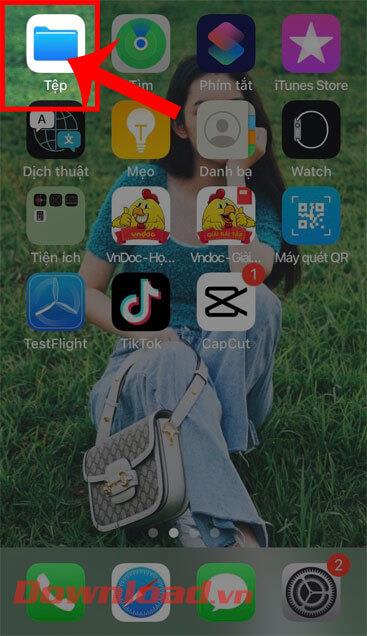
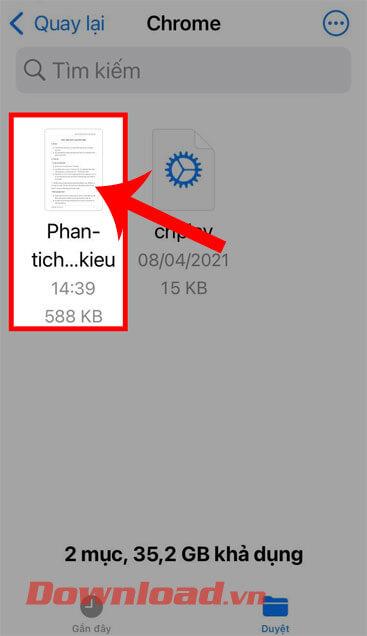
ขั้นตอนที่ 3:จากนั้นในเนื้อหาของไฟล์เอกสารให้คลิกที่ไอคอนลูกศรที่มุมซ้ายล่างของหน้าจอ
ขั้นตอนที่ 4:ในหน้าต่างตัวเลือก ให้แตะรายการล็อค PDF (หรือ ล็อค PDF)
ขั้นตอนที่ 5:ตอนนี้ในส่วนตั้งรหัสผ่านให้ตั้งรหัสผ่านความปลอดภัยสำหรับไฟล์ PDFจากนั้นคลิก ปุ่ม เสร็จสิ้นที่มุมขวาบนของหน้าจอ
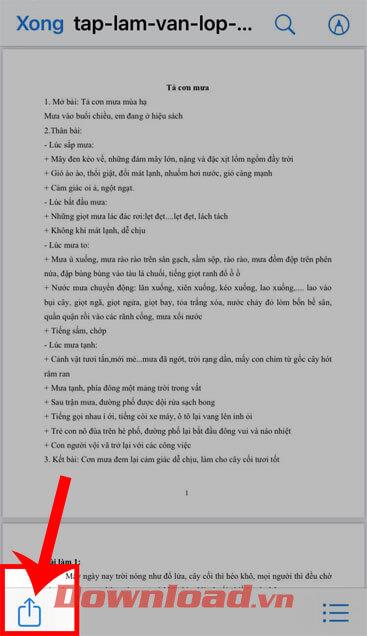
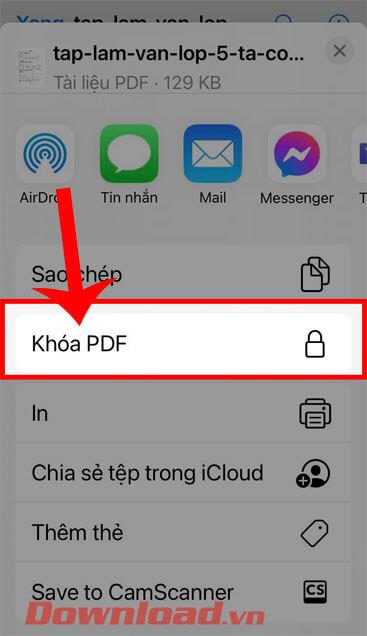
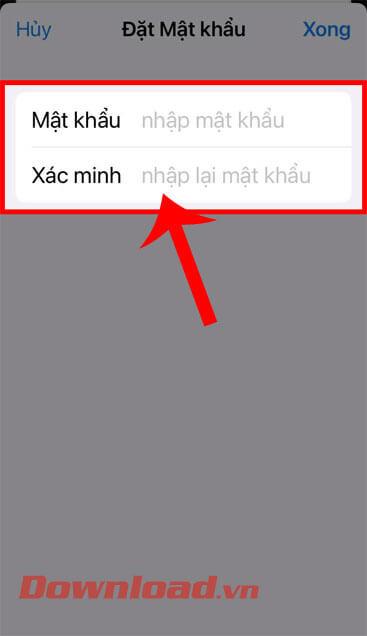
ขั้นตอนที่ 6:หลังจากตั้งค่าคีย์ความปลอดภัยของไฟล์สำเร็จแล้ว ให้กลับไปที่อินเทอร์เฟซแอปพลิเคชันไฟล์ เราจะเห็นว่าไฟล์ PDF ของเราปรากฏขึ้นพร้อมไอคอนล็อค
ขั้นตอนที่ 7:หากต้องการดูเอกสารของคุณ ให้แตะไฟล์ PDF ที่มีการตั้งรหัสผ่าน จากนั้นป้อนรหัสผ่านที่คุณเพิ่งตั้ง
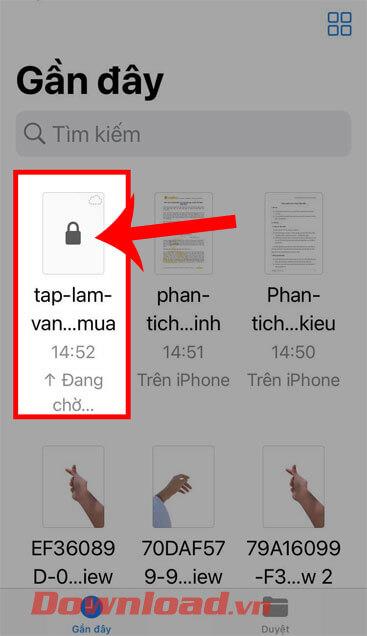
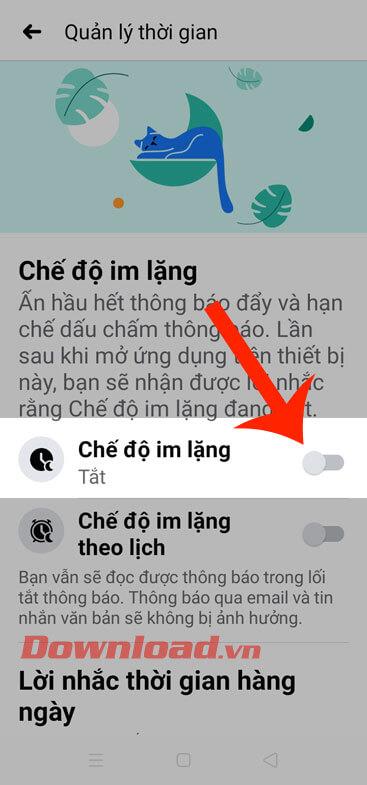
วิดีโอสอนเกี่ยวกับการตั้งรหัสผ่านไฟล์ PDF บน iPhone
นอกจากนี้ คุณสามารถติดตามบทความเพิ่มเติมเกี่ยวกับเคล็ดลับ iPhone เช่น:
ขอให้คุณประสบความสำเร็จ!
วิธีเลิกทำและกู้คืนโน้ตบน iPhone คุณทำผิดพลาดเมื่อจดบันทึกในแอพ Notes หรือไม่? ไม่ต้องกังวล ด้านล่างนี้คือวิธีเลิกทำและกู้คืนโน้ตบน iPhone
ความแตกต่างระหว่าง iPhone 13 รุ่น iPhone 13 คือสมาร์ทโฟนตระกูลใหม่ล่าสุดจาก Apple นี่คือทุกสิ่งที่คุณจำเป็นต้องรู้เกี่ยวกับความแตกต่างระหว่าง iPhone 13 รุ่นต่างๆ
วิธีสร้างและใช้ Photo Shuffle บน iOS 16 สำหรับหน้าจอล็อค iOS 16 นำเสนอคุณสมบัติและการเปลี่ยนแปลงใหม่ๆ มากมาย หนึ่งในนั้นคือ Photo Shuffle ลงที่นี่
คำแนะนำในการนำเสนอหน้าจอ iPhone บน Zoom ระหว่างการศึกษาและทำงานกับ Zoom ผู้ใช้จะต้องใช้คุณสมบัติการเชื่อมต่อ iPhone เพื่อส่ง
คำแนะนำในการถ่ายภาพระยะไกลบน iPhone ด้วยคำสั่งเดียว ล่าสุด iPhone อนุญาตให้ผู้ใช้ถ่ายภาพจากระยะไกลบนโทรศัพท์ด้วยคำสั่งเดียวผ่านผู้ช่วย
คำแนะนำในการปิดเพลงและวิดีโอบน iPhone โดยอัตโนมัติ ขณะนี้เราสามารถตั้งเวลาในการปิดเพลงและวิดีโอบน iPhone โดยอัตโนมัติโดยใช้แอปพลิเคชันนาฬิกา
คำแนะนำในการติดตั้งนาฬิกาพลิกสำหรับ iPhone ที่แสดงปฏิทิน Zen Flip Clock เป็นแอพพลิเคชั่นยูทิลิตี้ที่ช่วยให้ผู้ใช้เพิ่มนาฬิกาพลิกและปฏิทินลงบนหน้าจอได้อย่างง่ายดาย
วิธีใช้บูมเมอแรงสำหรับ Live Photo บน iPhone คุณรู้หรือไม่ว่า iPhone ก็มีคุณสมบัติบูมเมอแรงด้วย ด้วยการเปิดใช้งาน Live Photo บน iPhone คุณสามารถสร้างวิดีโอได้อย่างง่ายดาย
คำแนะนำในการเพิ่มส่วนขยาย Safari บน iOS 15 Safari Extensions เป็นคุณสมบัติที่ช่วยให้ผู้ใช้เพิ่มส่วนขยายที่มีประโยชน์มากมายให้กับเบราว์เซอร์
วิธีการใช้งานคุณสมบัติ VoiceOver บน iPhone อย่างเชี่ยวชาญ VoiceOver ถือเป็นคุณสมบัติที่ยอดเยี่ยมที่ช่วยให้ผู้พิการทางสายตาและผู้พิการทางสายตาใช้ iPhone ได้โดยไม่ต้องมองหน้าจอ ด้านล่าง
วิธีปิดโหมดมาโครอัตโนมัติบน iPhone โหมดมาโครอัตโนมัติถูกรวมโดย Apple บน iPhone 13 Pro ขึ้นไป และจะเปิดใช้งานตามค่าเริ่มต้น นี่หมายความว่า
iOS 15: วิธีเปลี่ยนเวลาและตำแหน่งของรูปภาพบน iPhone, iOS 15 เพิ่มคุณสมบัติหลายอย่างที่ปรับปรุงประสบการณ์ผู้ใช้ รวมถึงการแก้ไขเวลาและสถานที่
วิธีใช้แผนที่ออฟไลน์บน iOS 17 ในเวอร์ชันระบบปฏิบัติการ iOS 17 ผู้ใช้ได้รับอนุญาตให้ใช้แผนที่ออฟไลน์เมื่อใช้ Apple Maps ตามนั้นพวกเขา
คุณสมบัติกล้องบน iPhone 13 ที่คุณต้องรู้ iPhone 13 อาจเป็นสมาร์ทโฟนที่มีกล้องดีที่สุดในปัจจุบันด้วยคุณสมบัติที่ยอดเยี่ยม นี่มันคือ
คำแนะนำในการค้นหารูปภาพโดยใช้แถบ Spotlight บน iPhone ปัจจุบันผู้ใช้สามารถค้นหารูปภาพบนแถบค้นหา (Spotlight) ได้อย่างง่ายดายและรวดเร็ว
วิธีจัดเรียงการเตือนความจำบน iPhone ด้วยแท็ก iOS 15 รองรับการเพิ่มแท็กในการเตือนความจำเพื่อให้ผู้ใช้ค้นหาได้ง่ายขึ้น ด้านล่างนี้เป็นวิธีสร้างการเตือนความจำบน iPhone
วิธีเปลี่ยนภาพปกอัลบั้มบน iPhone, iPad คุณสามารถเปลี่ยนภาพปกอัลบั้มบน iPhone, iPad ได้ ช่วยให้ผู้ใช้ระบุสิ่งที่อยู่ในอัลบั้มได้อย่างง่ายดาย
คำแนะนำในการเปิดฟองแชท Messenger บน iPhone ปัจจุบัน Facebook ได้อัปเดตฟีเจอร์ฟองแชท Messenger อย่างเป็นทางการสำหรับผู้ใช้ iPhone บางราย หลังจาก
คำแนะนำในการตรวจสอบแอพพลิเคชั่นที่ใช้มากที่สุดบน iPhone หากคุณต้องการทราบว่าแอพพลิเคชั่นใดที่มีการใช้งานมากที่สุดบน iPhone ของคุณ
คำแนะนำในการใช้ยูทิลิตี้ WidgeTube YouTube iPhone WidgeTube เป็นแอปพลิเคชั่นทางลัดที่ช่วยให้ผู้ใช้ดูวิดีโอที่ร้อนแรงที่สุดได้อย่างง่ายดายและรวดเร็ว

















